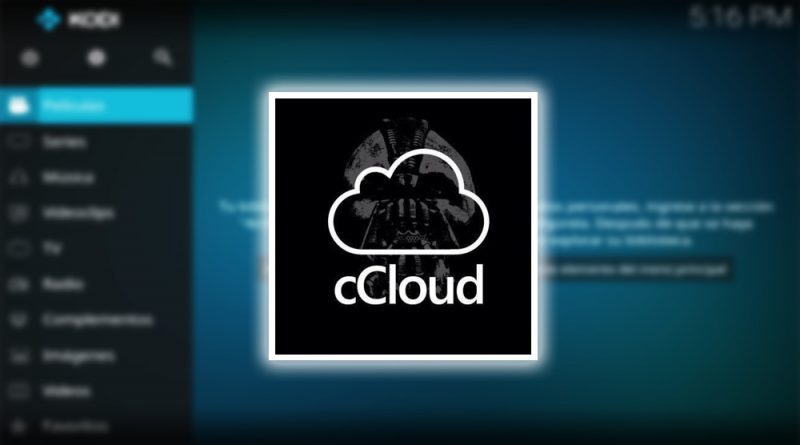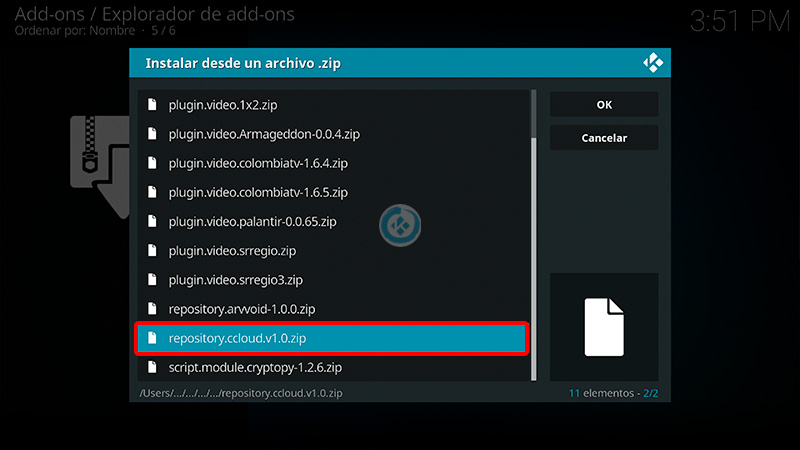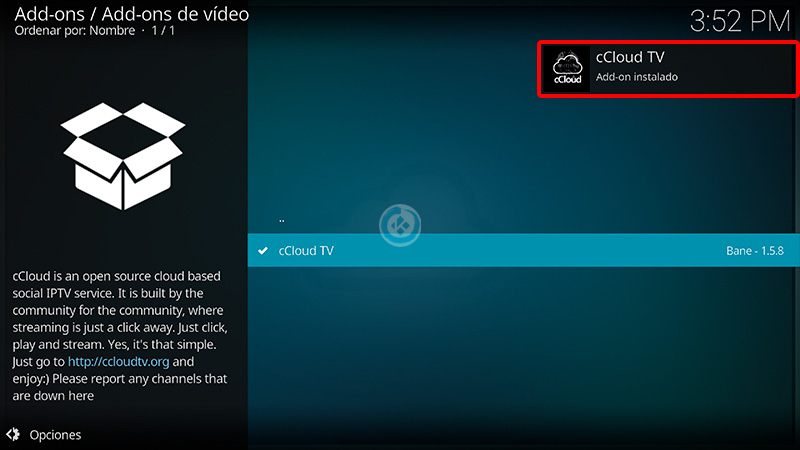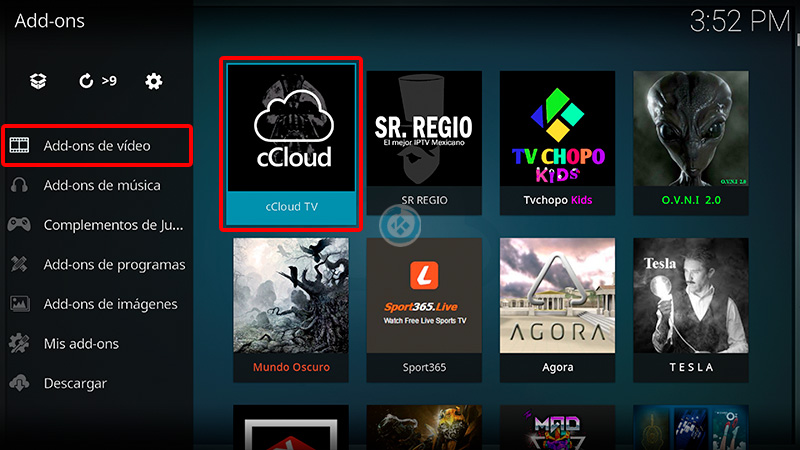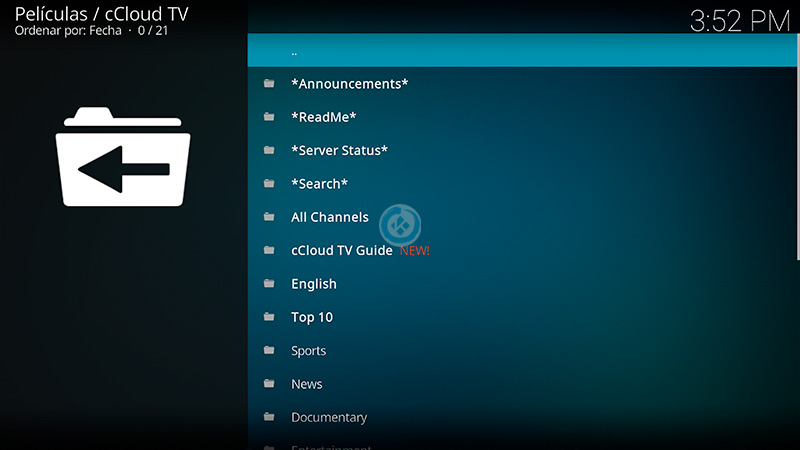Como Instalar Addon cCloud TV en Kodi [TV Inglés y Más]
Actualización 29/11/19 Se ha actualizado el tutorial. El addon cCloud TV en Kodi es un complemento de video en idioma inglés, donde encontraremos gran variedad de canales de TV, incluidos de otros idiomas como español (pocos), francés, alemán, hindi, ruso entre otros.
Dentro de ese addon podremos encontrar una gran organización en su contenido, teniendo desde canales por países, los mejores 10, TV guía, deportes, entretenimiento, búsqueda y hasta un apartado en donde indica el estatus de los servidores y más. Sin duda si buscan contenido en inglés este addon no puede quedar fuera de tu lista de addons.
|Quizá te interese: Cómo Instalar Addon Adriana Europe en Kodi [TV]
El tutorial se explica la instalación para Kodi 18 en adelante, no se ha probado en versiones anteriores de Kodi. Funciona con todas las plataformas. Si surge algún problema pueden hacerlo saber en los comentarios. Si deseas apoyar el proyecto Mundo Kodi puedes dar clic aquí, es gratis.
Como usuarios de Kodi recomendamos el uso de IPVanish VPN para tener acceso total a todos los addons, incluidos los que funcionan mediante torrents.
Unos de los mayores beneficios al utilizar IPVanish VPN son:
> Completa privacidad y anonimato al navegar en Internet y en Kodi
> Compatible con múltiples plataformas
> Elimina el Geo-bloqueo
> Soporte 24/7/365
> Hasta 5 dispositivos simultáneos con una sola cuenta
> Satisfacción garantizada o te devuelven tu dinero
Para mas información puedes dar un vistazo en este artículo
Cómo Instalar Addon cCloud TV en Kodi
Los pasos para realizar la instalación son los siguientes:
1. Descargamos el archivo zip del repo cCloudTV – ENLACE
2. Abrimos Kodi
Si es la primera vez que instalas un addon no oficial de Kodi, debes de dar permisos a Kodi – TUTORIAL
3. Seleccionamos Complementos
4. Complementos (icono de la caja)
5. Instalar desde archivo zip
6. Seleccionamos el archivo zip que acabamos de descargar
7. Esperamos la notificación Add-on instalado
8. Regresamos al menú de Complementos > Complementos para video > CCloud TV
9. Ahora podremos ver las secciones disponibles del addon CCloud TV
10. Listo! El addon CCloud TV en Kodi habrá quedado instalado correctamente.
Damos agradecimientos especiales al creador del addon Bane por compartir su trabajo y esfuerzo y compartirlo con la comunidad.
Esperamos que el tutorial «Cómo Instalar Addon cCloud TV en Kodi» haya sido de ayuda, recuerda que puedes apoyarnos a mantenernos en linea realizando una donación por paypal (o al botón donar) o dando clic en los enlaces.
Nota: Mundo Kodi no se hace responsable de cualquier daño, pérdida de tiempo o información al intentar este tutorial, todo esto es solo con la intención de informar, todo el contenido utilizado para los tutoriales es sacado de información que circula en Internet. Mundo Kodi así como todo el material aquí mencionados en este sitio no son oficiales de Kodi o Fundación XBMC favor de no realizar quejas o reclamos en el foro oficial de Kodi. Más información en este enlace.